В наше время беспроводные наушники AirPods являются одним из самых популярных аксессуаров для iPhone. Но есть моменты, когда вы хотите отключить свои AirPods от телефона. Возможно, вам нужно будет переключиться на другие наушники, или вы просто хотите сохранить заряд вашего устройства. В этой статье мы расскажем вам, как отключить AirPods от iPhone в несколько простых шагов.
Первым шагом, для отключения AirPods от iPhone, вам потребуется открыть настройки на вашем телефоне. Для этого вам нужно найти иконку "Настройки" на главном экране и нажать на нее. После этого вы попадете в меню настроек.
В меню настроек вам нужно будет пролистать вниз до раздела "Bluetooth". Этот раздел отвечает за настройки подключения Bluetooth на вашем iPhone. Нажмите на него, чтобы перейти к настройкам Bluetooth.
В открывшемся разделе, вам нужно будет найти название своих AirPods в списке устройств, которые уже были подключены к вашему iPhone. Найдите название своих AirPods и нажмите на него. Вам будет предоставлена возможность отключить AirPods от iPhone. Просто нажмите на кнопку "Забыть это устройство" и ваш iPhone больше не будет автоматически подключаться к AirPods.
Теперь вы знаете, как отключить AirPods от iPhone. Это очень полезная функция, которая позволяет вам свободно переключаться между различными устройствами и сохранять заряд вашего телефона. Если вам нужно будет снова подключить AirPods, вы можете сделать это, открыв меню настроек и выбрав свои AirPods в разделе "Bluetooth". Приятного использования!
Как отключить AirPods от iPhone: подробная инструкция
Если вы хотите временно отключить AirPods от своего iPhone, следуйте этой подробной инструкции:
- Поднимите свой iPhone и разблокируйте его.
- Откройте "Настройки" на вашем iPhone.
- Прокрутите вниз и найдите в списке "Bluetooth". Нажмите на него.
- В разделе "Устройства" найдите AirPods и нажмите на него.
- На странице устройства AirPods найдите переключатель "Подключиться автоматически" и выключите его.
Теперь AirPods отключены от вашего iPhone. Они не будут автоматически подключаться, когда вы открываете крышку или вставляете их в уши. Вы можете повторить эту инструкцию, чтобы снова включить автоматическое подключение.
Примечание: Если вы хотите полностью отключить AirPods от iPhone, вы можете сбросить настройки Bluetooth на вашем iPhone. Однако этот способ также отключит все другие Bluetooth-устройства, которые были связаны с вашим iPhone.
Используйте эту подробную инструкцию, чтобы легко и быстро отключить AirPods от своего iPhone по необходимости.
Откройте настройки iPhone
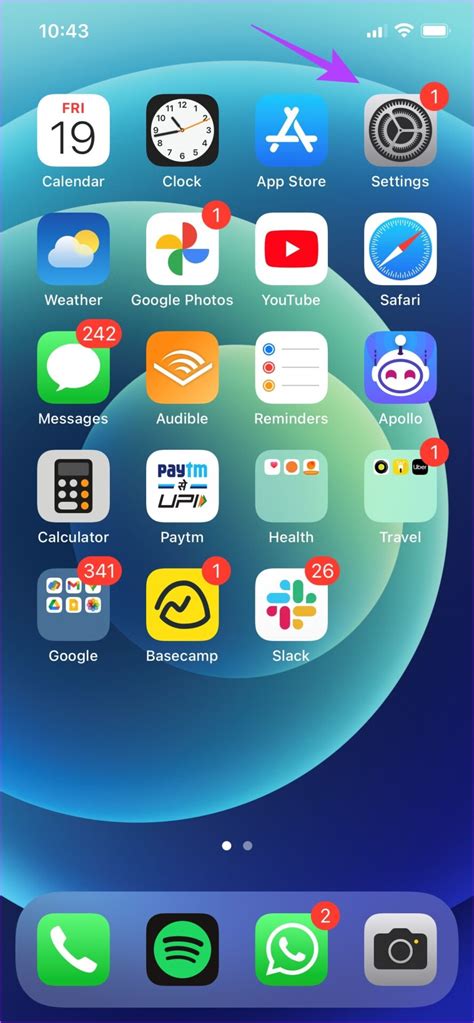
1. Разблокируйте экран своего iPhone, просканировав или введя свой пароль.
2. Найдите и откройте приложение "Настройки" на домашнем экране.
3. Прокрутите вниз и нажмите на раздел "Bluetooth".
4. В списке найдите устройство "AirPods" и нажмите на него.
5. На экране настроек "AirPods" нажмите на кнопку "Забыть это устройство".
6. Подтвердите свое намерение отключить AirPods, нажав кнопку "Забыть устройство" в появившемся всплывающем окне.
7. Ваши AirPods теперь отключены от iPhone и готовы к использованию с другим устройством.
В разделе "Bluetooth" найдите устройства
Для отключения AirPods от iPhone вам потребуется зайти в настройки устройства и провести несколько простых шагов. Для начала, откройте на вашем iPhone раздел "Настройки".
В открывшемся списке настроек найдите вкладку "Bluetooth" и нажмите на нее.
В этом разделе вы увидите список доступных Bluetooth-устройств в вашей зоне покрытия.
Ищите в списке название ваших AirPods и коснитесь на них.
После того, как вы выбрали свои AirPods, iPhone прекратит их воспроизведение и отключит.
Теперь ваши AirPods успешно отключены от вашего iPhone. Для повторного подключения просто следуйте инструкциям по подключению AirPods к iPhone.
Найдите в списке подключенных устройств AirPods
1. Откройте настройки на вашем устройстве iPhone.
2. Прокрутите вниз и нажмите на вкладку "Bluetooth".
3. В списке подключенных устройств найдите раздел "Мои устройства" или "Мои аксессуары".
4. Нажмите на название вашей пары AirPods. Обычно это "AirPods" или имя, которое вы им задали.
5. В открывшемся окне выберите опцию "Забыть устройство" или "Отключить".
6. Подтвердите свое действие, если устройство запросит подтверждение.
Теперь AirPods будет отключен от вашего iPhone и не будет автоматически подключаться в будущем.
Нажмите на значок "i" рядом с названием
Чтобы отключить AirPods от iPhone, вы должны выполнить несколько простых шагов. Начните с открытия меню Bluetooth в настройках устройства. Чтобы это сделать, откройте приложение "Настройки" на вашем iPhone.
| 1. | Прокрутите вниз по экрану настройки до раздела "Bluetooth" и нажмите на него. |
| 2. | В списке доступных устройств Bluetooth найдите название своих AirPods и нажмите на него. |
| 3. | На экране AirPods нажмите на значок "i" рядом с названием. |
| 4. | Прокрутите вниз по экрану настроек AirPods и найдите в разделе "Подключение" кнопку "Забыть это устройство". Нажмите на нее. |
| 5. | Подтвердите ваш выбор в появившемся диалоговом окне, нажав на кнопку "Забыть" или "Забыть устройство". |
Сейчас AirPods отключены от вашего iPhone. Вы можете повторить эту процедуру, чтобы снова подключить их. Используйте кнопку "Подключить" на экране настроек AirPods, чтобы сделать это.
Выберите "Отключить устройство" и подтвердите действие
1. Откройте на вашем iPhone приложение "Настройки".
2. Пролистайте вниз и нажмите на раздел "Bluetooth".
3. Найдите устройство AirPods в списке доступных устройств и нажмите на него.
4. В открывшемся окне выберите пункт "Удалить устройство".
5. Подтвердите действие, нажав на кнопку "Подтвердить".
Теперь ваш iPhone будет отключен от AirPods и вы сможете свободно использовать их с другим устройством или подключить к iPhone заново, если потребуется.